PPT触发器教学知识讲解
- 格式:doc
- 大小:267.50 KB
- 文档页数:5
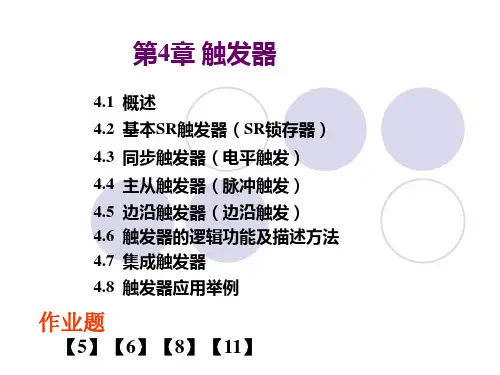


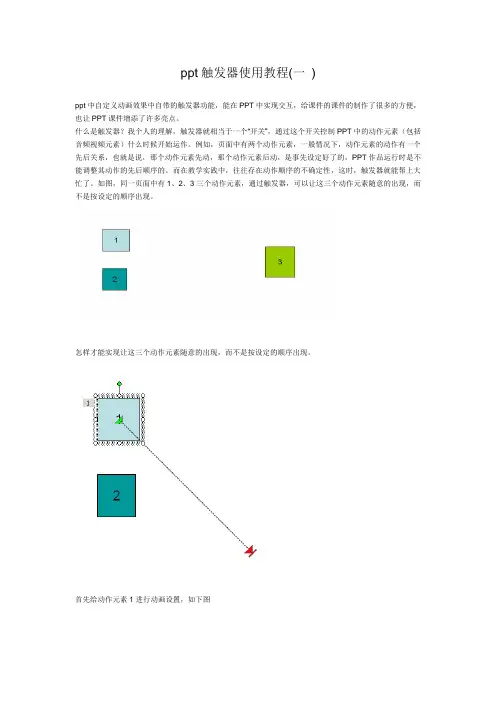
ppt触发器使用教程(一)ppt中自定义动画效果中自带的触发器功能,能在PPT中实现交互,给课件的课件的制作了很多的方便,也让PPT课件增添了许多亮点。
什么是触发器?我个人的理解,触发器就相当于一个“开关”,通过这个开关控制PPT中的动作元素(包括音频视频元素)什么时候开始运作。
例如,页面中有两个动作元素,一般情况下,动作元素的动作有一个先后关系,也就是说,那个动作元素先动,那个动作元素后动,是事先设定好了的,PPT作品运行时是不能调整其动作的先后顺序的。
而在教学实践中,往往存在动作顺序的不确定性,这时,触发器就能帮上大忙了。
如图,同一页面中有1、2、3三个动作元素,通过触发器,可以让这三个动作元素随意的出现,而不是按设定的顺序出现。
怎样才能实现让这三个动作元素随意的出现,而不是按设定的顺序出现。
首先给动作元素1进行动画设置,如下图然后点击上图中矩形后面的小三角,打开动画效果设置对话框,再点击上图中的效果选项,在弹出的对话框中选中“计时”标签点击触发器,并选中“单击下列对象时启动效果”然后选中“矩形1”,最后“确定”就可以了。
按相同的方法,对动作元素2、3进行设置,所有的设置完成之后,你试试,是不是可以随意点击某个动作对象,某个动作对象就开始运动了?思考一:这种触发器效果在课件制作是有什么作用?附:利用自定义动画效果中自带的触发器功能可以轻松地制作出交互练习题现在在PowerPoint 2003,利用自定义动画效果中自带的触发器功能可以轻松地制作出交互练习题。
触发器功能可以将画面中的任一对象设置为触发器,单击它,该触发器下的所有对象就能根据预先设定的动画效果开始运动,并且设定好的触发器可以多次重复使用。
类似于Authorware、Flash等软件中的热对象、按钮、热文字等,单击后会引发一个或者的一系列动作。
下面举一个制作选择题的例子来说明如何使用PowerPoint的触发器。
1.插入文本框并输入文字插入多个文本框,并输入相应的文字内容。

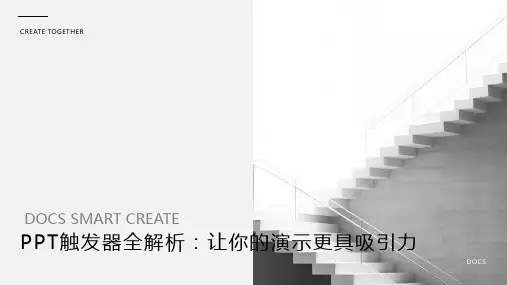


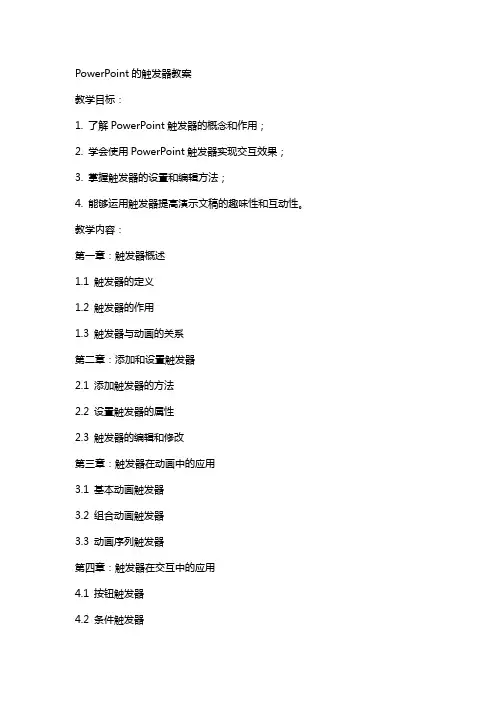
PowerPoint的触发器教案教学目标:1. 了解PowerPoint触发器的概念和作用;2. 学会使用PowerPoint触发器实现交互效果;3. 掌握触发器的设置和编辑方法;4. 能够运用触发器提高演示文稿的趣味性和互动性。
教学内容:第一章:触发器概述1.1 触发器的定义1.2 触发器的作用1.3 触发器与动画的关系第二章:添加和设置触发器2.1 添加触发器的方法2.2 设置触发器的属性2.3 触发器的编辑和修改第三章:触发器在动画中的应用3.1 基本动画触发器3.2 组合动画触发器3.3 动画序列触发器第四章:触发器在交互中的应用4.1 按钮触发器4.2 条件触发器4.3 事件触发器第五章:触发器的实战应用5.1 触发器在教学演示中的应用5.2 触发器在企业培训中的应用5.3 触发器在商业演示中的应用教学方法:1. 讲授法:讲解触发器的概念、作用和设置方法;2. 演示法:展示触发器在实际中的应用案例;3. 实践法:让学生动手操作,实际设置和应用触发器;4. 讨论法:分组讨论,分享触发器的使用心得和创意。
教学评估:1. 课堂问答:检查学生对触发器概念的理解;2. 操作练习:评估学生设置和应用触发器的熟练程度;3. 创意展示:评价学生触发器的创新使用和趣味性;4. 课后作业:收集学生对触发器的实践体会和心得。
教学资源:1. PowerPoint软件;2. 教学PPT;3. 触发器应用案例素材;4. 学生分组讨论材料。
第六章:触发器的的高级应用6.1 触发器的嵌套使用6.2 触发器与条件动作的结合6.3 触发器在复杂动画中的综合应用第七章:触发器在多媒体教学中的应用7.1 多媒体教学概述7.2 触发器在多媒体教学中的优势7.3 触发器在多媒体教学案例分析第八章:触发器在企业培训中的应用8.1 企业培训概述8.2 触发器在企业培训中的优势8.3 触发器在企业培训案例分析第九章:触发器在商业演示中的应用9.1 商业演示概述9.2 触发器在商业演示中的优势9.3 触发器在商业演示案例分析第十章:触发器的创新应用与实践10.1 触发器创新应用的理念10.2 触发器创新应用的方法10.3 触发器创新应用的实践案例教学方法:1. 讲授法:讲解触发器的高级应用、多媒体教学、企业培训和商业演示的相关概念;2. 演示法:展示触发器在实际中的应用案例;3. 实践法:让学生动手操作,实际设置和应用触发器;4. 案例分析法:分析实际案例,让学生了解触发器在不同场景中的应用;5. 讨论法:分组讨论,分享触发器的使用心得和创意。
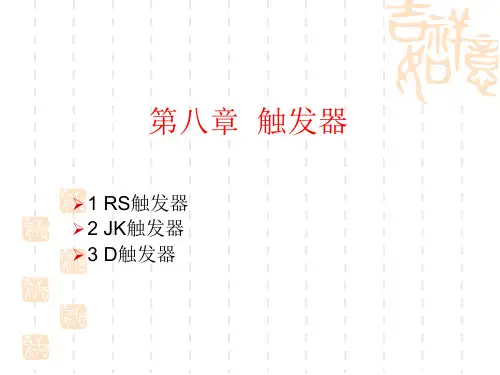
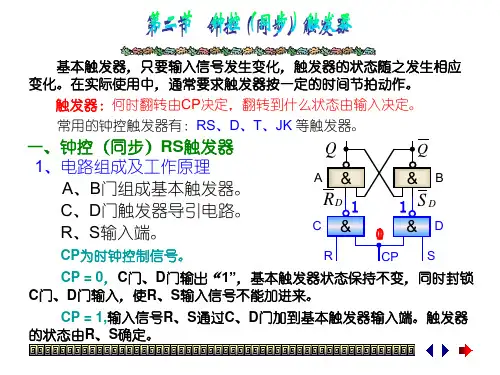
P P T触发器教学
PowerPoint中触发器的运用
1 设置触发器的操作步骤
2 如何设计人机交互
三、教学难点:如何正确设置触发器
四、教学方法:任务驱动
五、教学过程
教学活动设计设计目的
一、新课导入
通过小游戏“我猜”导入“触发器”这个知识点让学生迅速集中注意力,将视线转移到课堂,用比较轻松的方式导入知识点,有助于学生对该课的好感。
二、触发器实例演示让学生有初步印象,
通过动画自己思考两
个问题:1触发器可
以用在哪几种形式的
人机交互上?2触发
器的基本作用是什
么?
三、制作简单的一个人机互动的实例
A:选择题交互
1分别制作9个文本框,注意的是选项与答案必须放在不同的文本框里。
2点第一个A选项后面的“X”文本框,选择“工具”—“自定义动画”—“添加效果”—“进入”—“飞入”—“方向:自右侧”。
第一个实例由教师带领大家制作,可以让部分后进生可以跟的上步骤。
后面的操作可以放手让他们自己去尝试。
对于程度较好的学生,可以安排一个上台将后面的几个互动操作在教师机上完成,可以帮助一
3在形状X上点右键—“计时”—“触发器”。
选择对应的启动对象即“A 32”文本框
4预览,查看效果
5剩下的选项按照以上步骤重复制作,即可完成交互问答。
普通飞入式动画与用触发器说做的动画的最大区别在何处?
教师可以通过两个动画进行效果对比演示
B:利用触发器控制音乐
1、插入“影片和声音”—“文件中的声音”
2、单击“幻灯片放映-动作按钮-自定义按钮”,在幻灯片中拖出三个按钮,在出现的“动作设置”对话框中设置为“无动作”。
分别选择三个按钮,在右键菜单中选择“编辑文本”,为三个按钮分别加上文字:播放、暂停、停止。
3、选择幻灯片中的小喇叭图标,单击“幻灯片放映-自定义动画”,双击有小鼠标的那一格,出现“播放声音”设置对话框,选择“计时”标签,在“单击下列对象时启动效果”右侧的下拉框选择触发对象为“播放按钮”,单击“确定”。
4、将声音暂停控制设定为用暂停按钮控制。
继续选择部分还没接受的同学跟着好的同学的步骤做下去。
让每一个学生都可以完成这个实例。
(让学生思考,加深人机交互的概念!)
小喇叭图标,在“自定义动画”窗格单击“添加效果-声音操作-暂停”
在“自定义动画”窗格下方出现了暂停控制格,双击控制格,出现“暂停声音”设置对话框,单击“触发器”按钮,在“单击下列对象时启动效果”右侧的下拉框中,选择触发对象为“暂停”按钮,单击“确定”按钮。
5、将声音停止控制设定为用停止按钮控制在自定义动画窗格中单击“添加效果-声音操作-停止”,然后操作方法如第4步,将触发对象设定为“停止”按钮。